Filters hebben een waardevol doel voor bijna elke maker die er is, of je nu foto's maakt sinds de "Valencia" -filterdagen van Instagram, of je bent nieuw in het spel. Videofilters kunnen visuele consistentie creëren, de natuurlijke omgeving versterken of direct een sfeer creëren voor uw beeldmateriaal.
Hoe u filters kunt toevoegen op uw iPhone of Android
Uitzoeken hoe je filters kunt toevoegen aan video's die je hebt in apps zoals Foto's op iPhone of Camera op Android is eenvoudig.
- Film je video op je telefoon en ga naar je foto-app. Klik op 'Bewerken'.
- Pas de helderheid, het contrast aan of probeer een van de bestaande filters van je telefoon, of dat nu in de Foto's-app of in Google Foto's is.
- Beweeg de draaiknop op het scherm om de sterkte van het filter te verhogen of te verlagen. Of, als u het filter dat u kiest niet voelt, selecteert u 'Geen' op Google Foto's of 'Origineel' op iPhone-foto's om dit ongedaan te maken.
- Klik op 'Gereed' om je nieuwe filter op te slaan!
Hoe u filters aan uw video kunt toevoegen in Vimeo Create
Stap 1: Ga naar Vimeo Create en klik op 'Een video maken' om aan de slag te gaan.
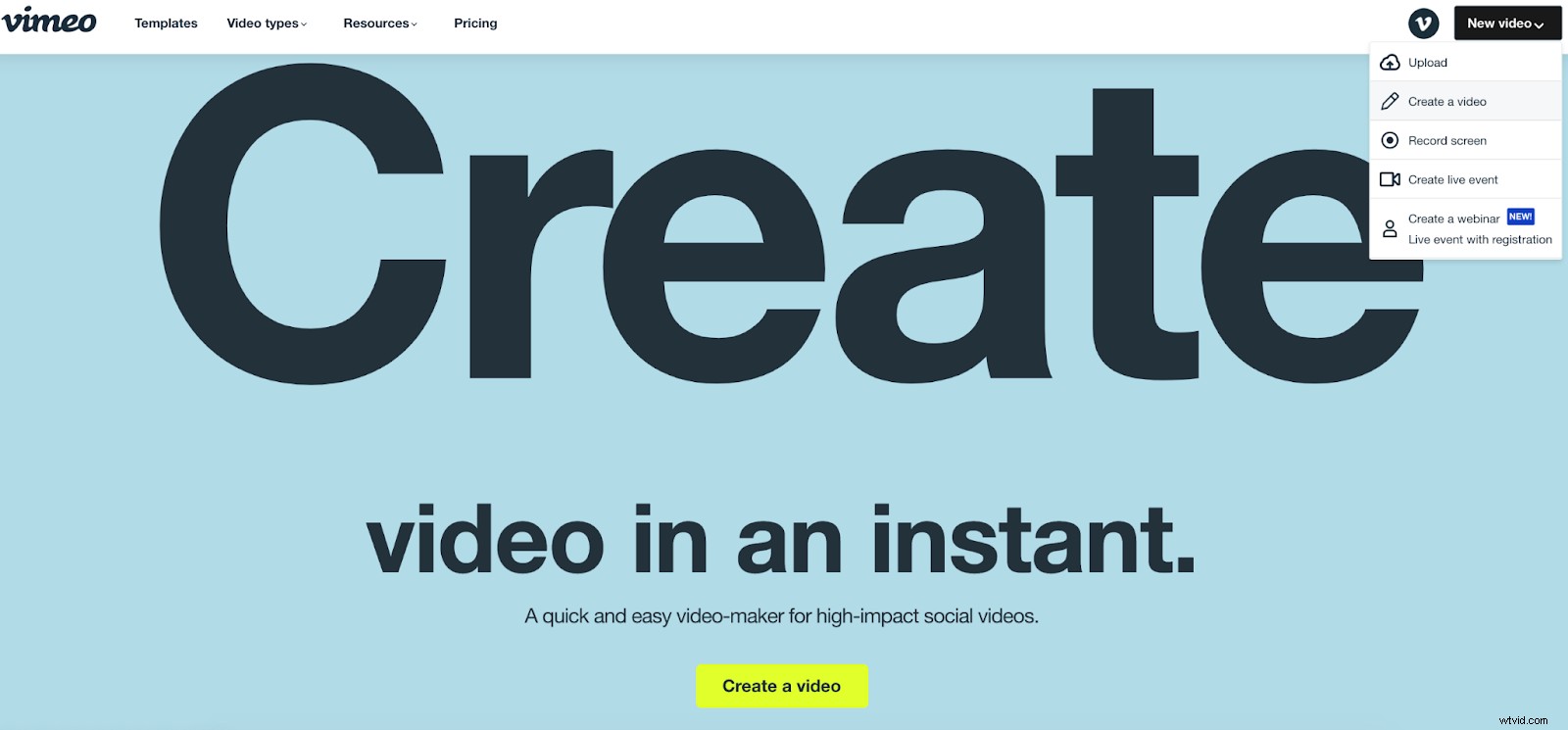
Stap 2: Kies uit een groot aantal sjablonen in de sjabloonbibliotheek van Vimeo of klik op "Vanaf nul beginnen" om een creatie te maken die helemaal van jou is. Klik na het selecteren van een sjabloon op "Aanpassen" om de video-editor te openen.
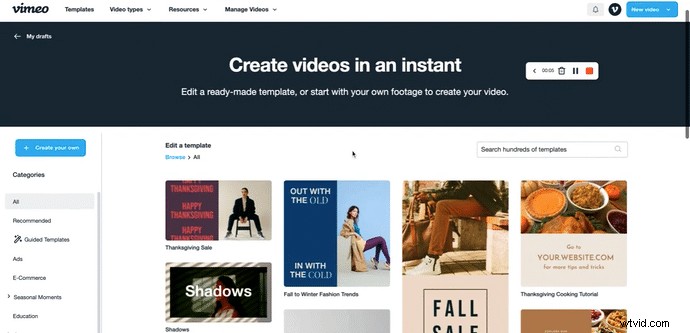
Stap 3: Navigeer naar het menu "Stijlen" in de linkerbovenhoek van de editor. Vervolgens zie je een menu met filters - alles van minimalistisch tot speelse kleurenpracht - om uit te kiezen. Nadat u een filter heeft gekozen, klikt u op 'Gereed'.
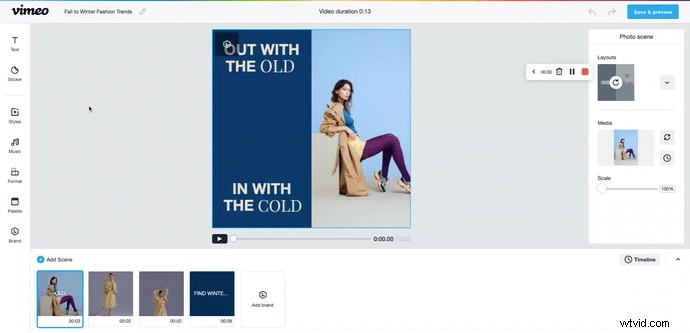
Stap 4: Bewaar en bekijk een voorbeeld van je video om het door jou gekozen filter in actie te zien! Klik op 'Bewerken' in de rechterbenedenhoek van het scherm om terug te gaan naar de editor en andere details aan je video toe te voegen, zoals stickers toevoegen, nieuwe scènes maken of de achtergrondmuziek wijzigen.
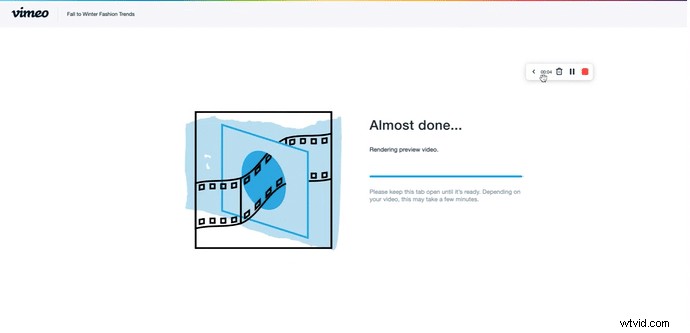
Stap 5: Als je klaar bent, klik je op 'Opslaan en delen' en voila - je video is klaar voor prime time!
Afsluiten
Het toevoegen van filters aan video's is kinderspel. De meeste filter-apps zijn eenvoudig en intuïtief, omdat het toevoegen van filters aan video's of foto's tegenwoordig zo alomtegenwoordig is.
Vimeo Create lanceert leuke, nieuwe filters op de reg om dingen interessant te houden. Gebruik filters zoals klassiek zwart-wit, retro, rustiek, desktop of VHS voor vibes van decennia geleden. Zin in iets meer futuristisch? Probeer het minimalistische Luxe, funky Glitch-filter of elementaire blokken.
Natuurlijk wil je met je video misschien een bepaalde stemming of een bepaald gevoel oproepen. Probeer Horror om je project een spookachtige tint te geven. Ga je voor nostalgische, zonovergoten dagen? Klap op de zomer- of Super 8-filters.
Waar je ook voor gaat, Vimeo Create-filters passen zich automatisch aan het kleurenpalet van je video aan (of je kunt het aanpassen op basis van je voorkeuren).
